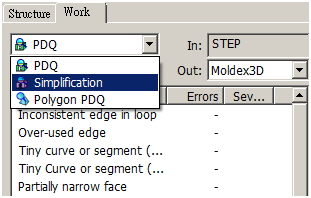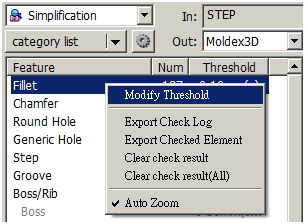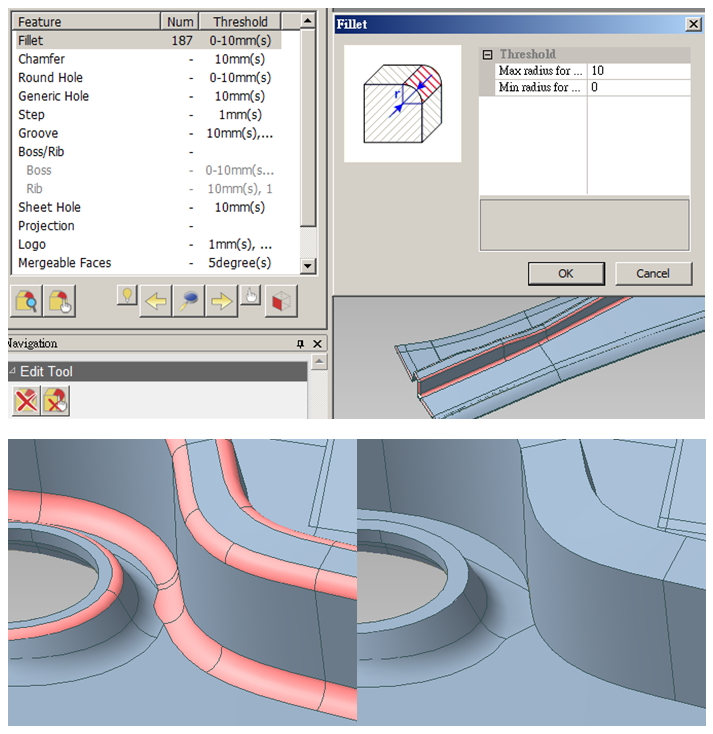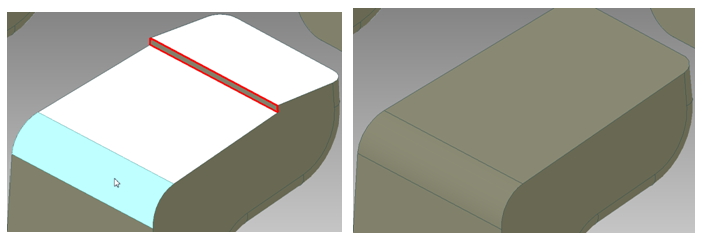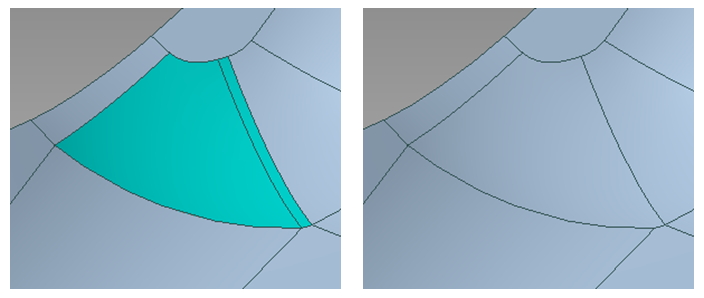対象のジオメトリデザインが複雑で不要な要素が多すぎる場合、メッシュ品質の低下やプリプロセス段階でのメッシュのひずみなどにつながります。そして、それらの複雑な要素に合わせてメッシュ密度を高めるとメッシュ要素数と計算時間の増加を引き起こします。
Moldex3D CADdoctorは、複雑なジオメトリやフィレット、段差などの不要な要素を単純化して高品質なメッシュ生成をするツールです。今回は、フィレットや面取り、段差、接合可能面等の一般的な要素をMoldex3D CADdoctorを用いて単純化する手順をご紹介します。
Step 1:モデルのインポート後に、WorkパネルをPDQ(製品データの品質)からSimplification(単純化)オプションへ切り替えます。
Step 2:Simplificationタブには、CADdoctorで検知可能なジオメトリの特徴が一覧表示されます。表示された特徴から1つを選択し、しきい値を確認した後、該当する要素をジオメトリから検出します。たとえば、フィレットを検出する場合には、Fillet(フィレット)をクリックし、Check All Fillets(すべてのフィレットを確認)をクリックします。 Zoom current target(現在のターゲットにズーム)を使用すると、フィレット位置を確認できます。フィレットはエッジ付近にある小規模な面で、メッシュ生成時にメッシュ数の増加や低品質なメッシュの発生につながります。
Step 3:検出結果を確認します。検出された特徴を一括除去して単純化するにはRemove All/Remove Fillets(すべて除去/フィレットの除去)をクリックします。一部の特徴をジオメトリに残す場合には各特徴のチェックを外します。そのほかに、検出対象のキャンセルやしきい値の変更が可能です。
Step 4:続いてStep(段差)やMergeable Faces(接合可能面)などのほかの特徴を除去し、プリプ
ロセッサにジオメトリをエクスポートします。
- Step(段差):Step要素は、狭窄面になりやすく、メッシュ生成時に問題が発生しやすくなります。 段差を除去する場合は、メインメニュー下にあるStep(段差)をクリックし、しきい値を変更します。 Check All Steps
 (すべての段差を確認)をクリックすると、しきい値内の段差を検出できます。
(すべての段差を確認)をクリックすると、しきい値内の段差を検出できます。  やそのほかのナビゲーションツールを使って現在のターゲットをズームし、Remove Steps
やそのほかのナビゲーションツールを使って現在のターゲットをズームし、Remove Steps  (段差の除去)をクリックすると段差付近の面を選択しフィットさせることができます。
(段差の除去)をクリックすると段差付近の面を選択しフィットさせることができます。
- Mergeble faces (接合可能面): ジオメトリに狭窄面がある場合には、メッシュ要素の増加やアスペクト比の低下等につながります。このような状況を回避するには、メインメニューからMergeable Faces(接合可能面)をクリックして、しきい値を設定し、接合できる面を検出します。設定したしきい値に満たない接合可能面の検出後、ナビゲーションツールとMerge Faces(面接合)を使ってひとつひとつの面を接合していくか、Merge All Mergeable Faces(すべての接合可能面を接合)をクリックして検出されたすべての面を接合します。
ご注意:ここで取り上げたFilletとMergeable Faces以外のほかの要素の単純化も、同様の手順です。